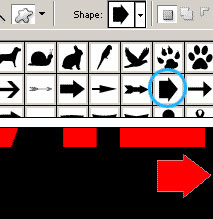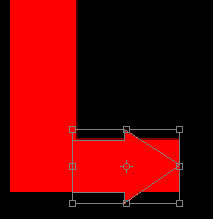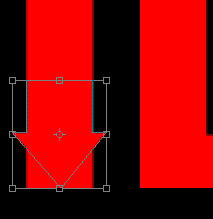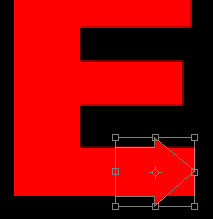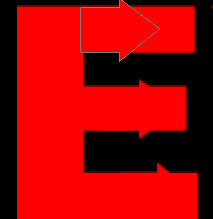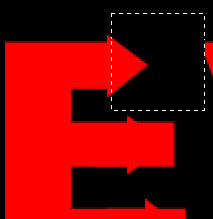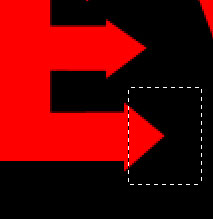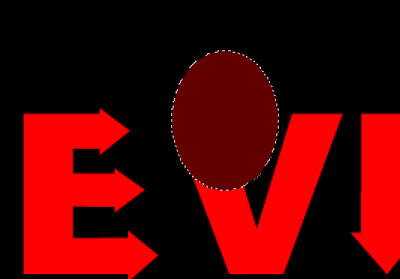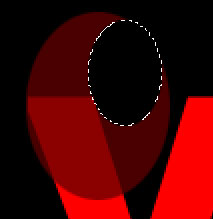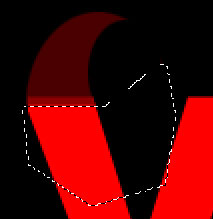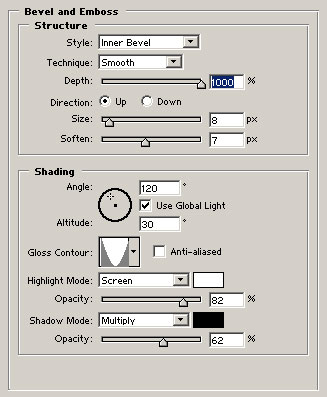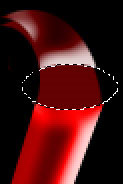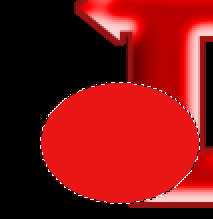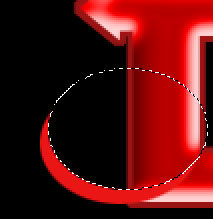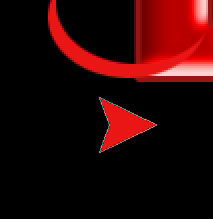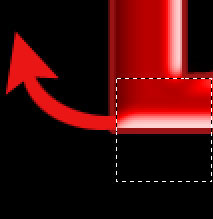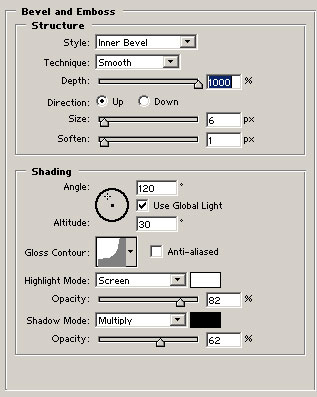| Главная » Статьи » Уроки Фотошоп » Работаем с текстом |
Дьявольский текстСегодня мы с вами будем создавать эффект дьявольского текста.
Шаг 1. Создайте документ (Ctrl+N) размером 600х250 пикс. и разрешением 72 пикс./дюйм, залейте чёрным цветом.
Шаг 2. Выберите инструмент «Произвольная фигура»
С помощью трансформирования (Ctrl+Т) отредактируйте размер, дублируйте стрелку (Ctrl+J) несколько раз и расположите стрелки на буквах (используйте Редактирование\Трансформирование\Отразить по горизонтали (Edit\Transform\Flip Horizontal) и Редактирование\Трансформирование \Повернуть на 90° по часовой стрелке (Edit\Transform\Rotate 90° CW).
Шаг 3. Растрируйте текст (щелчок ПКМ по слою с текстом и выберите «Растрировать текст». Выберите инструмент «Прямоугольная область»
Слейте все слои, кроме фона Ctrl+Е. Шаг 4. На новом слое инструментом «Овальная область»
Инструментом «Прямолинейное лассо»
Шаг 5. Дублируйте слой (Ctrl+J) и с помощью Редактирование\Трансформирование\Отразить по горизонтали (Edit\Transform\Flip Horizontal) отразите рожок. Слейте слои с рожками Ctrl+Е и дублируйте Ctrl+J. Сместите дублированный слой немного выше при помощи инструмента «Перемещение»
Слейте дубликат с текстовым слоем и примените Стиль слоя:
Шаг 6. Загрузите выделение этого слоя (Ctrl+щелчок
на миниатюре слоя). Клик ПКМ по выделение и выберем
«Растушёвка»\feather, радиус 5 рх и в меню Выделение\Модификация\Сжать (select \ modify \ contract) 7 рх
Шаг 7. Зальём выделение на новом слое цветом (FD0000), установите режим смешивания слоя на Осветление\Screen и измените непрозрачность (Opacity) на 60%.
Шаг 8. Скройте все слои, кроме слоя с рожками (для этого нажмите на иконку), сделайте овальное выделение, как на рисунке,
сделайте видимым слой с текстом и нажмите Delete.
То же сделайте и на втором роге.
Сделайте прямоугольное выделение и удалите остальную часть
Шаг 9. Сделайте все слои видимыми. Сделайте выделение слоя с текстом,
щёлкните ПКМ по выделению и выберите «Выполнить обводку» цвет 971414, снаружи, ширина 2-3 рх. Теперь будем создавать хвост.
Вернитесь на предыдущий слой и при помощи инструмента «Перемещение»
Шаг 10. Используя инструмент «Произвольная фигура»
и используя трансформацию (Ctrl+Т), отредактируйте стрелку.
Инструментом «Прямоугольная область»
Вот и результат:
Желаю удачи! Данный урок подготовлен для Вас командой сайта http://www.photoshop-master.ru | |
| Категория: Работаем с текстом | Добавил: Raxxell (18.07.2009) | |
| Просмотров: 631 |